Удалить аккаунт гугл на huawei – Как сбросить аккаунт Гугл на Хуавей/Хонор после сброса настроек: новый способ обхода FRP
Сброс аккаунта гугл на Huawei
После приобретения нового телефона на андроиде первое, что приходится делать его владельцу – вводить в него свой Google-аккаунт. Без аккаунта невозможно закончить процесс настройки и, следовательно, пользоваться мобильным устройством.
В ситуации, когда хочется поменять свой смартфон на новый, а тот, которым пользовались, планируется продать или подарить другому человеку, возникает необходимость сброса Google-аккаунта. Как это можно сделать?


Как выйти из аккаунта Гугл без выполнения сброса к заводским настройкам
Дело в том, что при попытке удалить свою учетную запись Google или Gmail из настроек, многие пользователи получают следующее сообщение:
«Эта учетная запись необходима для работы некоторых приложений. Вы можете удалить ее только при восстановлении заводских настроек (при этом все ваши личные данные будут удалены)».
Естественно, у некоторых людей такое предупреждение вызывает много вопросов. Особенно переживают те пользователи, которые до этого никогда не имели дела с ОС Андроид.
Чтобы сбросить аккаунта Гугл без восстановления заводских настроек можно воспользоваться двумя способами.


Способ 1.
- Откройте «Настройки».
- Перейдите в раздел «Учетные записи» (Accounts).
- Выберите «Ваша учетная запись Google» (Your Google Account) > Меню (Menu).
- Выберите пункт «Удалить учетную запись» (Remove account).
Если этот способ не сработал, попробуйте второй:
Способ 2.
- Откройте приложение Root Explorer или аналогичный менеджер системных файлов.
- Откройте папку data/ system и удалите файл “accounts.bd”.
- Если вы не можете найти файл с расширением db, откройте папки data/ system/ sync и удалите файл “accounts.xml”.
Важно: Открывать папки нужно с телефона из корневой директории Android (внутренней памяти устройства). Если вы откроете папку data в корневой директории карты microSD, которая используется в качестве внешней памяти, вы не найдете в ней папку system.


Как выйти из аккаунта Гугл после жесткой перезагрузки
Способы, описанные выше, не совершенны. Во-первых, они применимы не для всех телефонов, а во-вторых, не безопасно отдавать свой, даже бывший уже смартфон, в чужие руки, если на нем остаются какие-то данные. Надежнее стереть всю лишнюю информацию и вернуть устройство к его первоначальному состоянию. Однако не все так просто.
В последнее время во всех смартфонах на андроиде используется новая опция безопасности, которая называется FRP – Factory Reset Protection. О ней в основном знают только опытные пользователи, которые часто обновляют прошивки своих телефонов, и, конечно, специалисты из сервисных центров, куда приносят заблокированные после жесткой перезагрузки устройства.
FRP не осложняет жизнь обычному пользователю. Эта опция нужна для того, чтобы защитить важные данные (пароли, банковскую информацию, фотографии и т.п.). При любой попытке злоумышленника, в руках которого оказался телефон, получить доступ к данным, а это может быть перепрошивка для сброса паролей блокировки и использование специализированного ПО, будет запрошен обязательный ввод логина и пароля для аккаунта Гугл.
Но как быть, если телефон нужно вернуть в состояние «только что из коробки», а защита в виде FRP сделать это не дает?


Простой метод сброса аккаунта Google
Итак, был сделан сброс до заводских настроек, и чтобы снова можно было пользоваться телефоном, требуется подтверждение аккаунта Google. Регистрационные данные либо не принимаются системой, либо забыты пользователем.
Подробная инструкция:
Подключаем телефон к сети Wi-Fi, работающей от роутера (это важно!). Вводим пароль для входа в сеть.
- Отмечаем галочкой пункт «Дополнительно» в настройках сети.
- В меню «Прокси-сервер» отмечаем пункт «Вручную».
- Прокручиваем меню опций вниз и вводим любой набор букв (латинских) в поле «Имя хоста прокси-сервера».
- В поле «Порт прокси-сервера» вводим 8080. Нажимаем «Подключить». А затем в новом окне «Далее».
- Начинается процесс подключения к сети, но поскольку вручную были введены некорректные данные, подключения не происходит. На экране появляется сообщение «Нет подключения к интернету». Нажимаем «ОК».
- Автоматически переходим в предыдущее окно «Подключение к сети». В нем должно отобразиться сообщение, написанное красным шрифтом «Нет доступа в Интернет. Проверьте роутер или обратитесь к провайдеру услуг». Это сообщение может появиться не с первого раза, поэтому процесс подключения придется повторять.
- Нажимаем на красное сообщение. Открывается окно «Справка». Нажимаем кнопку «Подробнее».
- Принимаем условия соглашения, выбираем страну/ регион.
- Прокручиваем вправо информационные экраны (Рекомендации, Обслуживание, Я), пока не откроется экран HiCare.
- Нажимаем «Начать». Даем разрешение на доступ к геоданным. Принимаем условия использования Huawei Push.
- Нажимаем на текстовое поле («введите ключевое слово …»). Вводим любой набор букв, например, 6 латинских букв «A» и нажимаем на «Поиск» (кнопка с лупой на клавиатуре).
- В следующем окне под строкой «Нет результатов» в вариантах «Предложения» выбираем «Эл. почта».
- Нажимаем на иконку Gmail и держим на ней палец, пока не откроется экран «О приложении».
- В этом окне выбираем «Уведомления» > «Другие настройки». В открывшемся окне «Настройки» жмем вверху справа три вертикальные точки.
- Выбираем «Управление аккаунтами». В окне «Что использовать?» жмем кнопку «Только сейчас».
- Открывается окно «Аккаунты», пролистываем меню вниз. Находим раздел «Система».
- Нажимаем «Сброс» > «Сброс всех настроек» и нажимаем на кнопку с синим шрифтом «Сброс всех настроек». Эта надпись становится красной.
ВАЖНО! Нажимаем на красную надпись «Сброс всех настроек» и ровно через шесть секунд нажимаем и удерживаем кнопку включения питания телефона.
- Появляется экран с опциями «Перезагрузка» и «Выключение».
- Выбираем «Перезагрузку».
- Нажимаем «Перезагрузка» еще раз. Телефон перезагружается. Этот процесс может занять какое-то время, проявите терпение. После успешной перезагрузки устройство оказывается разблокированным и им можно пользоваться. Отвязка Гугл-аккаунта выполнена.
Этот метод работает для разных моделей Хуавей и Хонор – Honor 9 lite, Honor 7X, Huawei Y6 Prime 2018, Huawei P20 Lite, Huawei Mate 10 lite и др. телефоны с прошивкой EMUI 8.0, 8.2
Как сбросить аккаунт Гугл на Huawei/Honor после сброса настроек: новый способ обхода FRP
«Как сбросить аккаунт Гугл на Хуавей?» — часто задаваемый вопрос пользователей после проведения в 2020 году специальных действий, с целью защиты операционной системы Android. Существует много вариантов для выполнения этой задачи. Главное, подобрать максимально понятный и предполагающий использование вспомогательных элементов, которые есть под рукой. Подробнее о каждом способе ниже.

Как сбросить аккаунт Гугл на телефоне Huawei после Hard Reset
Hard reset — удаление со смартфона или планшета абсолютно всех данных для возврата параметров смартфона, установленных по умолчанию. Функция необходима, когда покупатель хочет:
- продать свой телефон;
- решить проблему неработоспособности определенной опции;
- обновить программное обеспечение после прошивки.

Есть два варианта обхода блокировки аккаунта после Хард Ресета — официальный и неофициальный. Первый является способом, рекомендуемым разработчиками. Неофициальные варианты — новые способы, придуманные клиентами в ходе пользования гаджетом. Их же в свою очередь разделяют на аппаратный и программный. Первый предполагает использование только специальных кнопок. То есть, телефон может быть даже не включенным — нужно только нажимать на специальные кнопки, которые разные для каждой модели гаджета. Программный выполняется через меню девайса.
Официальный сброс FRP
FRP Lock — специально разработанная защита от сброса, которая защищает смартфон от незаконных действий злоумышленников. Но если не умело использовать эту функцию можно заблокировать мобильное устройство. Более надежно указать электронную почту и пароль, которые использовали изначально. Для получения информации стоит обратиться к бывшему владельцу или поставщику.
Как отключить защиту после сброса FRP
Сброс FRP позволяет без затруднений деактивировать защиту. Пользователю нужно выполнить следующие действия:
- открыть «Настройки»;
- выбрать «Аккаунты», удалить гугловский аккаунт;



- открыть «Параметры разработчика»/«Разблокировку OEM».
Перезагрузить Андроид и продолжить работу в привычном режиме.
FRP Huawei сброс аккаунта Гугл: новый неофициальный способ
Прежде, чем приступить к процессу необходимо перенести важные файлы на флеш-накопитель. А также скачать, скинуть на карту памяти apk-файл приложения Go Launcher.
Пользователи, которые не достигли успеха, используя официальную версию устранения неполадки, разработали другие варианты — неофициальные способы. Но нужно понимать, что ответственность за последствия несет сам пользователь. И в случаи полной неисправности девайса производитель не сочтет это гарантийным случаем.
Способ 1
Предлагает сделать обход аккаунта Гугл после сброса, следуя алгоритму.
- Установите новую симку.
- Попросите кого-то позвонить вам.
- Примите звонок.
- Выберите «Добавить новый вызов».
- Откройте «Телефон», наберите какую-нибудь комбинацию символов, сохраните.
- Откройте учетку в Google.
- Сохраните здесь новый контакт.
После перезагрузки смартфона устройство должно работать корректно.
Способ 2
Для реализации этого варианта пользователь сначала должен выполнить первые три пункта способа №1. После продолжить процесс следующими действиями:
- откройте «Телефон», введите *#*#4636#*#*;
- откройте «Настройки»/ «Восстановление и сброс»/«Резервирование данных»;
- авторизуйтесь привычным образом.
После проведения действий не требуется подтверждение аккаунта Гугл.
Способ 3
Разработан специально для тех, кто использует функцию Fastboot. Также для реализации необходимы:
Если у Вас остались вопросы или есть жалобы — сообщите нам
- ПК;
- Драйвера для Android.
Установите на телефоне режим Bootloader, введите fastboot oem clean_frp/fastboot erase persistent/fastboot erase frp/fastboot erase config.
Этот способ обхода подходит для уверенных пользователей ПК, так как без определенных навыков не обойтись.
Способ 4
Для сброса аккаунта Гугл Huawei предварительно нужно вернуть телефон к настройкам по умолчанию. После сброса настроек также как в предыдущем способе понадобится ПК и драйвера.
Выполните следующие действия:
- установите ADB RUN на телефон;
- соедините через кабель мобильный с ПК;
- загрузите скачанное приложение;
Пропишите adb shell content insert –uri content://settings/secure –bind name:s:user_setup_complete –bind value:s:1;
Вариант не из самых простых, но легко поддается людям с базовыми знаниями программирования.
Способ 5
Этот вариант предполагает наличие выхода в сеть для сброса аккаунта Гугл Honor.
- Подключитесь со смартфона к Wi-Fi.
- Введите email, выделите его.
- Дождитесь отображения окна с «Отправить /Поделиться».
- Отправьте смс на номер 112 с любым текстом.
- Откройте смс, щелкните на «Вызов», который находится сверху страницы.
- В новом открытом окне вместо 112 введите
- *#*#4636#*#*.
- Откройте «Настройки».
- Найдите рубрику «Сброс и Восстановление».
Главный критерий успеха такого решения — не ошибиться, когда будете писать символы.
Способ 6
Обход аккаунта Гугл после сброса возможен после действий, описанных ниже.
- Выключите мобильное устройство, извлеките симку.
- Включите устройство.
- Выберите «Язык».
- Пропустите окно, которое оповещает об отсутствии сим-карты.
- Введите Email, зажав на раскладке с символами @.

- Из предложенных дальнейших вариантов действий выберите«Настройки клавиатуры Android».

- Нажмите на «Восстановление и сброс».
Целесообразно изначально посмотреть в инструкции как правильно снимается крышка и батарея в определенной модели телефона, чтобы не повредить корпус.
Способ 7
Для того, чтобы разобраться, как сбросить аккаунт Гугл на Хонор попробуйте метод ввода «неправильного пароля».
- Подключитесь к Wi-Fi через смартфон.
- До того, как система начнет проверять параметры сети, вернутся к предыдущему этапу.
- Выбрать другую сеть из списка предлагаемых.
- В строку, в которой запрашивается пароль введите любые символы.
- Выделите введенные символы, нажмите на Настройки (значок с тремя точками).
- Выберите «Сброс лицензий DRM».
- Вернитесь к этапу, когда устанавливали связь с Wi-Fi.
- Подтвердите вход в сеть, которую всегда используете, введите новый электронный адрес.
Способы активны для таких моделей телефонов Honor, работающих на базе Андроид : aum l29, 9 lite, dli tl20, 7a, lld l31, fig lx1, nem l51, aum l41, 8x, 10 lite, y6 prime, dra lx2.
Если предложенные варианты не помогли устранить проблему или привели к незапланированным результатам, необходимо обратиться в сервисный центр. Вполне возможно, в процессе были совершены ошибки. Контакты и адреса указана на официальном сайте компании. Необходимо взять с собою мобильное устройство, паспорт и документы, которые предоставлялись при покупке гаджета.
Также возможное такое, что конкретный способ не сработал, но другие варианты станут эффективными. Протестируйте различные методы.
Huawei аккаунт — как создать, правильно отвязать и полностью удалить
Использую Huawei аккаунт можно просто контролировать все привязанные устройства, покупки приложений в магазине AppGallery или «Темах». Помимо этого, без Huawei ID нельзя пользоваться Mobile Cloud (облачное хранилище). О том, для чего еще можно использовать учетную запись, как ее зарегистрировать и правильно отвязать от смартфона читайте ниже.
Навигация на странице:
Для чего нужен аккаунт Huawei
Аккаунт Хуавей используется для многих операций на устройствах Хонор и Хуавей, особенно он важен для смартфонов Mate 30 Series, так как данные флагманы не поддерживают использование Google-сервисов. Отсутствие сервисов Гугл не отменяет возможности использования смартфона в полном объеме, включая использование приложений для работы (разработанные аналоги Word, Exel и иных важных приложений, а также всевозможные игры, Хуавей Пэй и многое другое).
Наличие профиля позволяет владельцу устройства использовать все предустановленные программы и приложения, для большинства из них, за исключением простейших – будильника, калькулятора, требуется авторизация. Владелец всегда сможет доказать кому принадлежит девайс (и найти его в случае потери), такое отношение к устройству позволяет сохранить персональные данные, важные документы, фотографии и видео с использованием облачного хранилища.
Облачное хранилище от разработчиков смартфонов предоставляется бесплатно в размере 5 Гб, для хранения более крупной информации и данных потребуется приобрести дополнительное пространство. Без подтвержденной учетной записи купить дополнительный объем памяти не получится, так как чек об операции должен предоставляться «человеку», а не «машине».
Huawei ID используется для:
- Покупки приложений и оформления подписок для приложений, установленных из AppGallery.
- Использования и синхронизации приложения Huawei Health между смартфоном и фитнес-браслетом.
- Покупки обоев, шрифтов и тем в приложении Темы.
- Использования Huawei Pay и приложения Wallet (Кошелек).
- Осуществления резервного копирования с помощью приложения Резервные копии.
- Использования функционала программы HiCare.
Вход в учетную запись осуществляется через настройки, там же можно зарегистрировать новый ID. Регистрация новой учётной записи требуется, если пользователь впервые начинает использовать смартфон от Хуавей или не может (не хочет) восстанавливать прежнюю.
Создание новой учетной записи Huawei ID
Создать аккаунт можно через браузер или с помощью настроек на смартфоне. Рекомендую регистрироваться через настройки, так как это быстрее, удобнее и проще.
В браузере
Для регистрации ID в браузере нужно перейти на официальный сайт Хуавей, где можно узнать что это за профиль, для чего он нужен и как его использовать. Будьте внимательны и не вводите свои персональные данные на сайты, которые не вызывают доверия.
Для создания Huawei ID через браузер, требуется:
- Перейти по ссылке выше на официальную страницу входа в Huawei аккаунт в сервисе Uniportal.
- Использовать кнопку «Регистрация». Выбрать стиль регистрации: по адресу электронной почты или по номеру мобильного телефона.
- Заполнить данные (на примере почты): придумать логин, ввести адрес почты, ввести пароль, имя, фамилию, выбрать свой регион и при желании дополнительно указать свой мобильный.
- Пройти проверку кода с картинки.
- Принять условия использования и нажать на кнопку «Регистрация».
После таких манипуляций регистрационные действия будут совершены. Пользователь сможет войти в свой профиль на устройстве и использовать весь функционал своего смартфона или планшета.
Через смартфон
Оформление профиля Хуавей с помощью смартфона самый простой вариант регистрации, так как от пользователя требует непосредственного наличия Андроида или Harmony OS, если речь идет о флагманской линейке Mate 30, а также доступа к Интернету.
Для регистрации требуется:
- Запустить настройки телефона.
- Открыть строку «Вход в аккаунт Huawei».
- Прочитать уведомление о конфиденциальности и нажать далее.
- Подтвердить принятие правил соглашения на использование.
- Ввести дату рождения.
- Нажать на кнопку «Использовать адрес эл. почты» или «Использовать номер».
- Ввести всю необходимую информацию, включая код подтверждения.
- Закончить регистрацию.


Правильная отвязка телефона от аккаунта
В самой учётной записи содержится информация о том, как отвязать почту или изменить телефон. Полностью отвязать SIM-карту, если она была внесена при регистрации, нельзя. Можно заменить ее на другую или перепривязать ее на иной аккаунт.
Для отвязки электронной почты и замены привязанной SIM-карты, требуется:
- Запустить настройки.
- Перейти в пункт меню «Аккаунт и защита».
- Выбрать номер или электронную почту и заменить SIM/отменить привязку.
Если вам требуется отвязать сам смартфон, то для этого потребуется выйти из учетной записи Хуавей на нем.
Полное удаление аккаунта
Удаление Huawei ID происходит через настройки. Однако нужно учитывать, что все данные, связанные с этой учетной записью, будут удалены безвозвратно.
Для удаления учётной записи требуется:
- Запустить настройки.
- Перейти в пункт меню учётной записи.
- Далее выбрать «Конфиденциальность».
- Нажать на удаление
- Затем ввести пароль.
- Подтвердить свой выбор.


Если в меню отсутствует строка «Удалить», то это означает, что на смартфоне не установлены обновления. Пользователю потребуется обновиться версию системы до актуальной, а затем удалить учетную запись.
Что делать, если забыл(а) пароль от аккаунта
Сброс пароля осуществляется с помощью Центра защиты или аварийного восстановления. В первом случае пользователь должен войти в Центр защиты, затем выбрать «Восстановить пароль», ввести PIN-код и заново установить новый пароль.
Если восстановление пароля требуется при авторизации, то в учетную запись можно войти через SMS-сообщение или с помощью функции «Забыли пароль?». При выборе SMS-сообщения на указанную сим-карту придет код активации. Она должна быть привязан к аккаунту, в противном случае восстановление доступа становится невозможным.
Для восстановления пароля через функцию «Забыли пароль?» необходимо:
- Нажать на строчку «Забыли пароль?».
- Подтвердить адрес электронной почты.
- Нажать далее.
- Нажать на получение кода по смс.
- Если номер не используется, то нужно выбрать строчку «Изменить способ подтверждения».
- Нажать на адрес электронной почты.
- Нажать на «Код», для получения кода по электронной почте.
- Ввести полученные цифры.
- Нажать далее.
- Установить новый пароль.
Если у пользователя отсутствует доступ и к телефонному номеру, и к электронной почте, на который был зарегистрирован аккаунт, то восстановить такую учётную запись почти невозможно. За исключением случаев установления экстренного номера, тогда при получении кода можно указать его.
Видео-инструкция
Ответы на популярные вопросы
Huawei ID позволяет владельцам устройств обезопасить свои гаджеты и, в случае необходимости, «вытащить» с них всю нужную информацию. Все важные данные копируются на облако и доступны с любого девайса при наличии интернета.
Автор статьи
Владелец Huawei P20 Pro и других умных гаджетов. Делюсь собранными секретами тонкой настройки телефонов во всех подробностях.
Написано статей
Как удалить аккаунт на Honor?
Большинство производителей мобильных устройств предлагают своим пользователям зарегистрироваться в своих сервисах, которые открывают некоторые дополнительные возможности при пользовании смартфоном. И не смотря на то, что Huawei не стали исключением, возможности использования их аккаунта в настоящий момент настолько скудны (во всяком случае в наших краях), что будут полезны далеко не каждому. В том случае, если вы в числе таких пользователей и аккаунт вам больше не нужен, вы можете либо забыть о нем (но вся ваша персональная информация останется на серверах Huawei), либо удалить полностью (что более правильно). Как же удалить аккаунт Huawei на смартфоне Honor?
Инструкция по удалению
Открываем настройки смартфона, нажимаем на самый верхний пункт (с названием вашего аккаунта) и переходим в раздел “Центр защиты”.
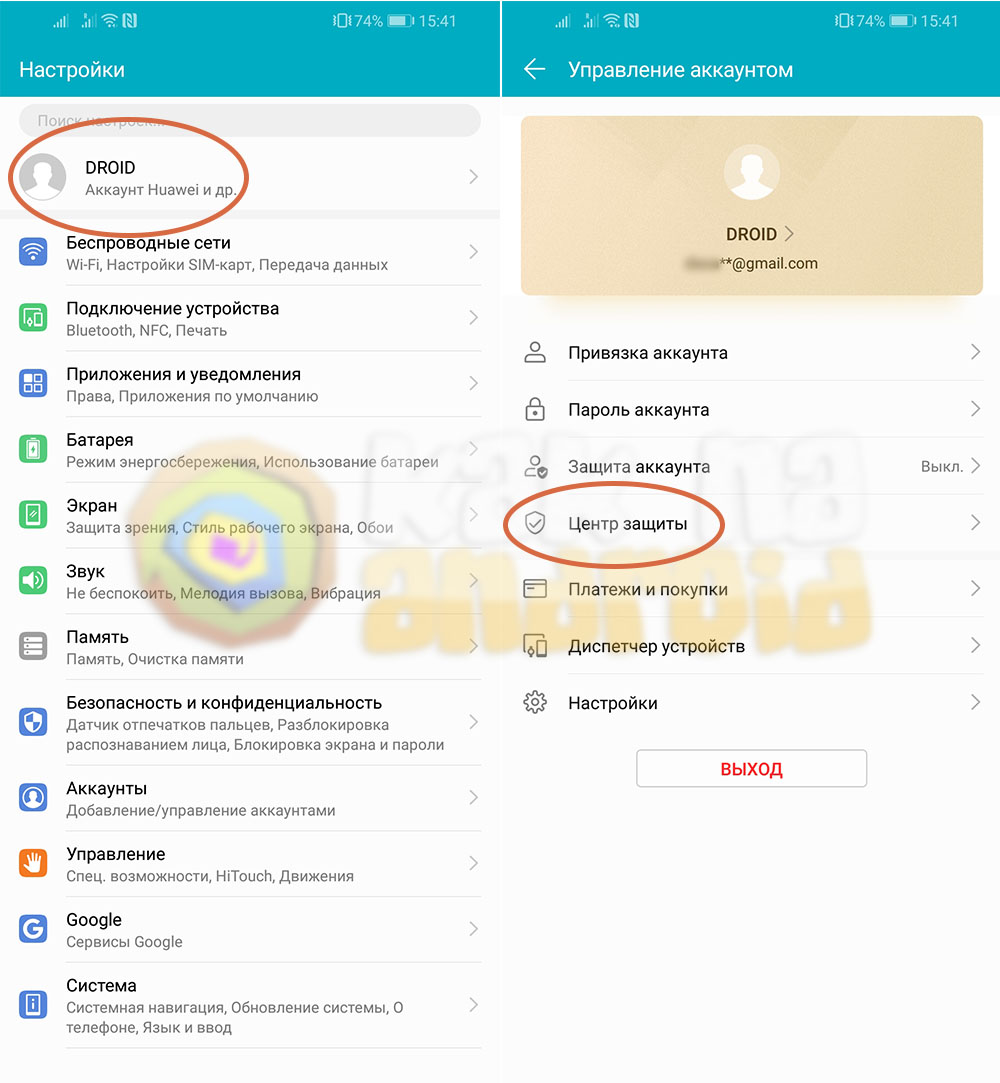
Среди списка возможных вариантов выбираем пункт “Удалить аккаунт”, вводим пароль от аккаунта и нажимаем на кнопку “Далее”.
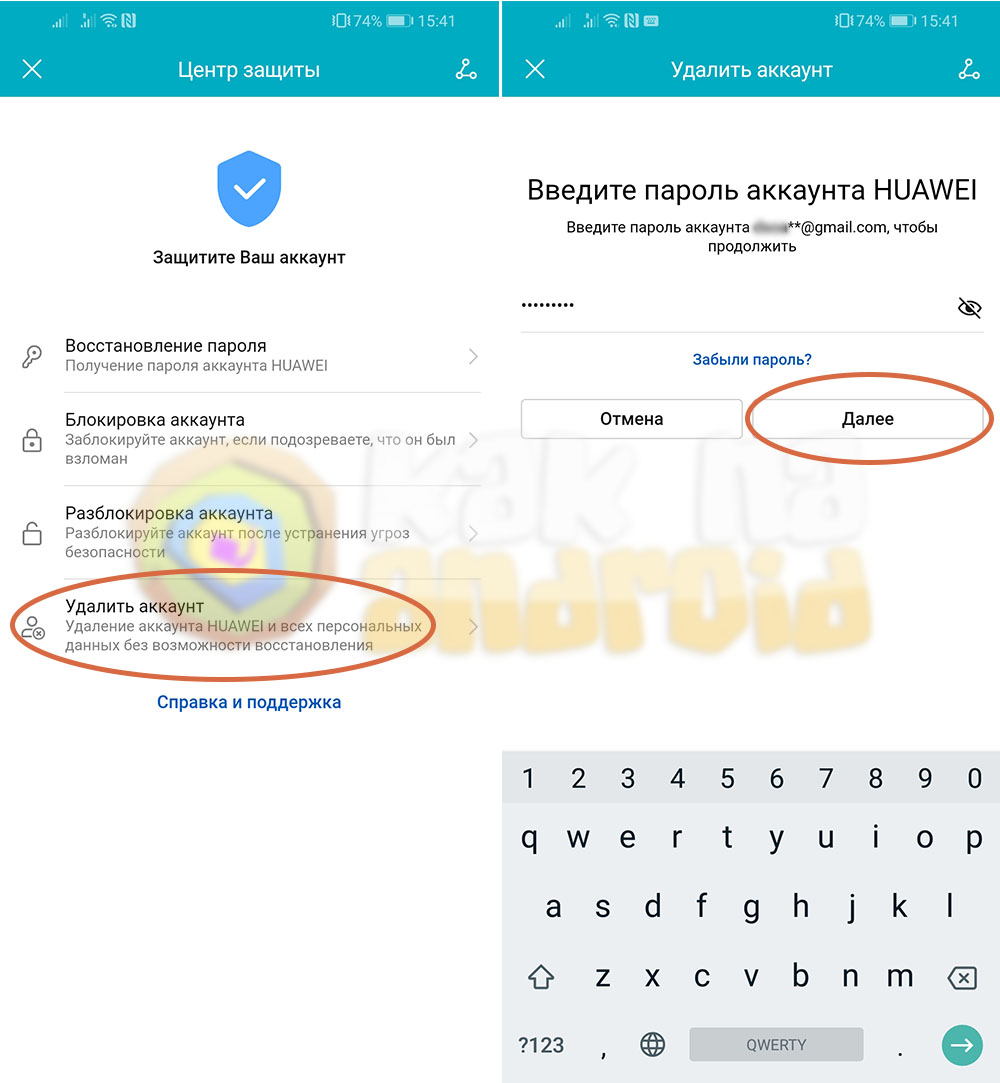
Стоит понимать, что удаление аккаунта Honor будет произведено без возможности восстановления. После его удаления нельзя будет пользоваться службами компании, которые были подключены к данному аккаунту, а также обнулится вся связанная с ним информация.
В случае согласия нажимаем на кнопку “Далее” и на вопрос “Удалить этот аккаунт Huawei без возможности восстановления?” отвечаем “Удалить”.
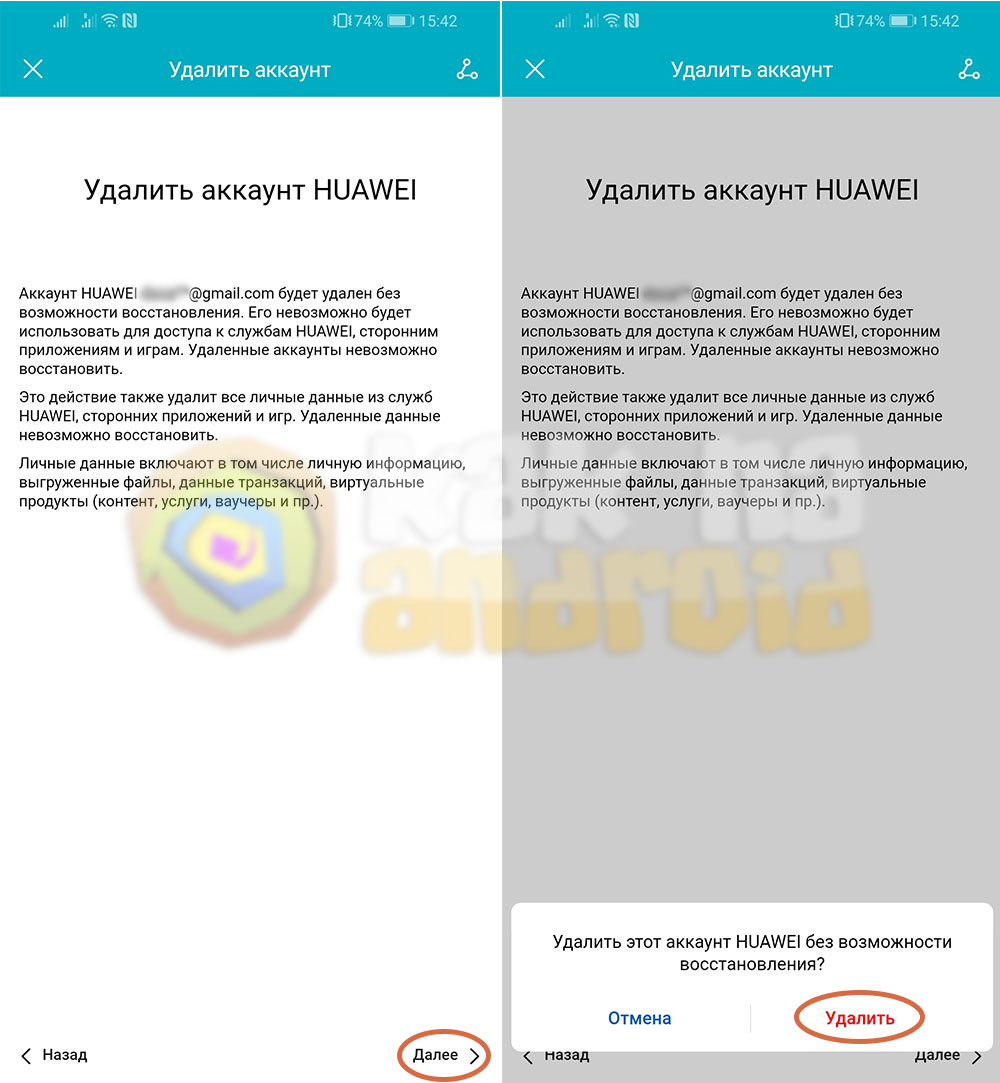
Откроется окно ввода кода подтверждения, который придет на почту зарегистрированную в качестве аккаунта Huawei (Код действует в течении десяти минут и случае задержки ввода – придется получать новый). Вводим его и нажимаем кнопку “Далее”.
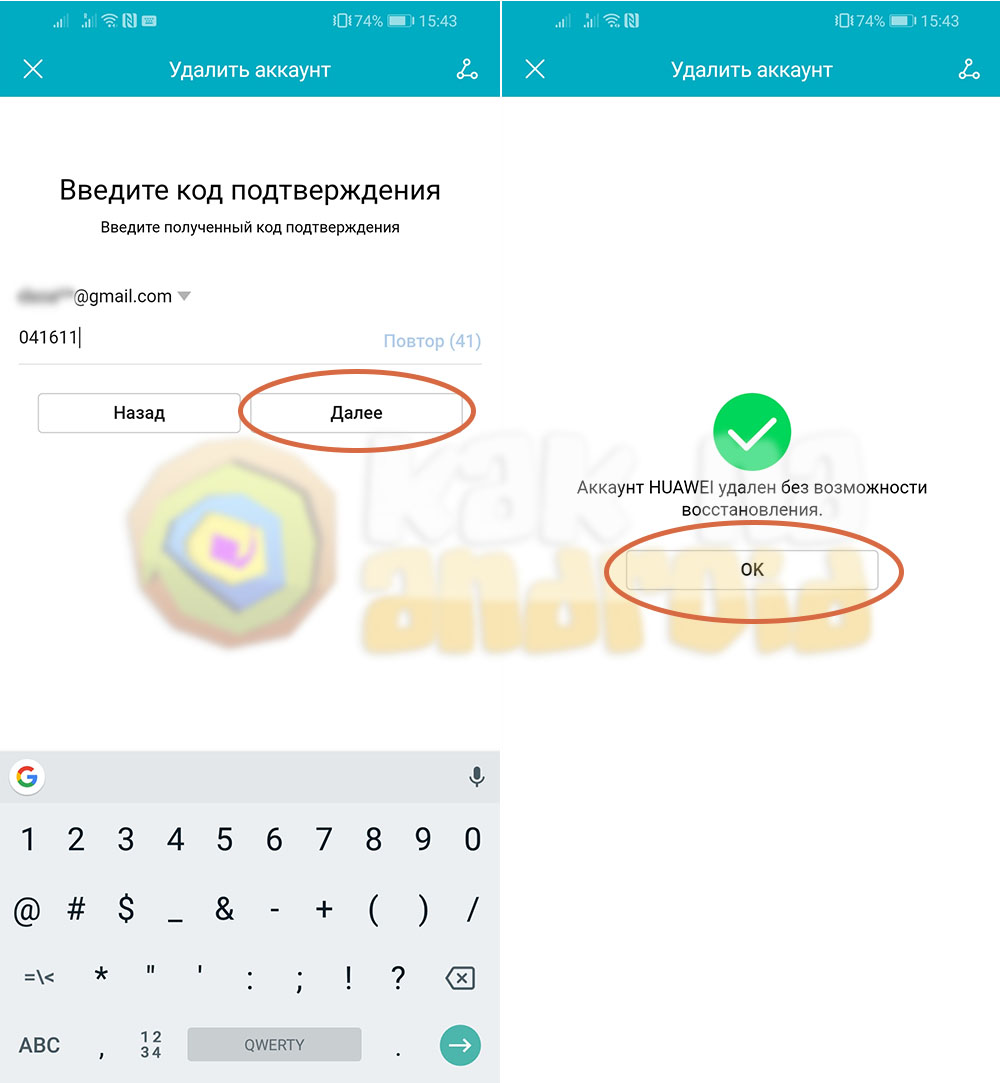
В случае успешного удаления на экране отобразиться сообщение “Аккаунт HUAWEI удален без возможности восстановления”, а на электронную почту придет письмо информирующее о том, когда это было совершено. Нажимаем “ОК” и переходим в главное меню настроек смартфона.
Стоит отметить, что удаление аккаунта возможно только при наличии подключения к сети Интернет.
Другие полезные инструкции:
Вам помогло? Оцените статью:
Обход гугл аккаунта на телефоне Huawei Honor 9 (STF-L09) Android 8.0 (патч безопасности от 1.02.2019)
Huawei Honor 9 (STF-L09) принесли для удаления вируса. Телефоном сам набирал номера, отправлял смс. На экране выскакивали сообщения об ошибках. Но самое главное, нельзя было зайти в настройки, чтобы сделать сброс. Так вирус защищает себя от удаления. Кстати, далеко не все вирусы удается удалить, даже если получится сделать сброс настроек. Вирусы могут прописать команду в Recovery, и после удаления вирус опять восстанавливается, как и файлы операционной системы Android.
Во всех случаях, когда мы обнаруживаем на телефоне вирус, мы делаем прошивку. Это самый надежный способ избавиться от вируса, в отличие от сброса настроек. После прошивки удаляются все пользовательские данные (контакты, фотографии, файлы, программы), в том числе и вирусы, которые являются вредоносной программой.
Мы прошили телефон, стали настраивать и выяснилось, что необходимо ввести данные гугл аккаунта, с которым телефон работал до прошивки. Это нормальное явление для телефонов Android с версией выше 5.0 Сработала frp блокировка, которая защищает телефон от несанкционированного использования. Теперь необходимо ввести данные аккаунта или телефоном будет невозможно пользоваться. Но, как обычно, данные гугл аккаунта клиент не помнит, и не предусмотрел возможность их восстановления. В таком случае остается один выход — делать обход (сброс) гугл аккаунта.
Чтобы сбросить гугл аккаунт с телефона, необходимо точно знать алгоритм действий. Способов сброса аккаунта на телефонах Android множество, и нет одного, универсального способа. Можно потерять очень много времени, а гугл аккаунт так и не удастся удалить. Но мастера нашего сервисного центра «Ремонт48» точно знают, как действовать, чтобы обойти гугл аккаунт на телефоне Huawei Honor 9!
ОБНОВЛЕНИЕ СТАТЬИ 23.06.2019
ВНИМАНИЕ!!! ОПИСАННЫЙ НИЖЕ СПОСОБ ОБХОДА ГУГЛ АККАУНТА МОЖЕТ УЖЕ НЕ РАБОТАТЬ! ЭТО СВЯЗАНО С ВЫХОДОМ ОЧЕРЕДНОГО ПАТЧА БЕЗОПАСНОСТИ! ПОПРОБУЙТЕ ВОТ ЭТОТ СПОСОБ ОБХОДА ГУГЛ АККАУНТА. ВОЗМОЖНО ОН ВАМ ПОМОЖЕТ!
Для начала нам потребуется активировать режим «TalkBack» (режим для слепых или слабовидящих людей). Для этого, на экране выбора языка, нажимаем и удерживаем 2 пальца. Функцию TalkBack можно запустить, если в режиме выбора языка удерживать одновременно 2 клавиши громкости. Кому как удобнее.
Удерживаем пальцы до появления меню TalkBack. Далее нам нужно будет зайти в общее контекстное меню (Global Context Menu). Для этого в меню TalkBack пальцем нарисуем большую английскую букву L.
Открылось общее контекстное меню. Далее выбираем «Настройки TalkBack» (TalkBack Settings).
В настройках TalkBack находим «Справка/отзыв» (Heelp&feedback)
Дальше функция TalkBack нам уже не нужна и мы ее отключаем, зажав одновременно 2 клавиши громкости до появления звукового сигнала.
В меню «Справка и отзывы» выбираем «About Switch Access for Android»
Откроется видео, которое нам даст возможность попасть в приложение «YouTube». Под любым видео нажимаем на троеточие и выбираем «Поделиться». Откроется меню приложений, через которые мы можем поделиться информацией. Нас интересует приложение «Заметки» (Notepad). Кликаем по иконке.
В приложении необходимо добавить любую картинку, сохранить и снова нажимаем «Поделиться».
Выбираем «как изображение» и далее выбираем «добавить на карты».
Все это мы делали для того, чтобы попасть в мобильное приложение «Гугл карты». Теперь нам необходимо выстроить маршрут от нас до любого объекта, например до Москвы. Для этого определяем свое местоположение, нажав на белый значок. Далее выбираем «В путь» и прокладываем маршрут куда угодно. Снова нажимаем «В путь».
Далее нужно нажать на зеленый микрофон и сказать «Open Google», на что должен быть ответ «Запуск приложения гугл».
Открывается Google Now. Фишка этого приложения в том, что через него можно осуществлять не только глобальный поиск, но и поиск по внутренним файлам и приложениям Android. Некоторое время назад достаточно было в поиск ввести «настройки», зайти в меню настройки и оттуда произвести удаление гугл аккаунта. Но теперь этот способ не срабатывает. Настройки открываются и тут же закрываются. Но ничего страшного! Мы знаем как обойти эту защиту!
В строке поиска набираем любой текст, например 123, и нажимаем поиск. Из результатов поиска выделяем любой текст, далее из всплывающего меню выбираем «Поделиться» (Share).
Выбираем приложение Gmail, но не просто нажимаем на иконку, а нажимаем и удерживаем. Откроется меню «О приложении», выбираем «Уведомления», далее «Другие настройки», в правом углу нажимаем на троеточие, и выбираем «Управление аккаунтами», и выбираем «Только сейчас». Мы попали в настройки телефона. И теперь мы можем сделать сброс настроек.
Для этого выбираем пункт «Система», далее «Сброс» и «Сброс всех настроек». Именно СБОС ВСЕХ НАСТРОЕК, а не восстановление заводских настроек. Как только мы выбрали «Сброс настроек» и подтвердили действие, через 3-4 секунды необходимо перезагрузить телефон. Для этого нажимаем на кнопку включения и потверждаем на экране перезагрузку. После перезагрузки телефона мы окажемся на рабочем столе и можно подумать, что гугл аккаунт полностью удален и телефоном можно пользоваться без ограничения. Но это не совсем так.
Теперь нам необходимо сделать «Восстановление заводских настроек», зайдя в «Настройки», далее «Система», далее «Сброс», и теперь выбрать «ВОССТАНОВЛЕНИЕ ЗАВОДСКИХ НАСТРОЕК».
После перезагрузки телефон нам предложит выбрать язык и потребует соединение с сетью интернет. Но на этот раз в меню ввода гугл аккаунта появится возможность пропустить данное действие или создать аккаунт! Вот теперь все! Гул аккаунт сброшен.
Напомню, мы сделали обход (сброс) Google аккаунта на телефоне Huawei Honor 9 (STF-L09). На момент сброса, телефон работал на Android 8.0 с патчем безопасности от 1февраля 2019 года. В интернете можно найти другие способы удаления гугл аккаунта для этого телефона, но они мне не помогли. А связано это с тем, что с новыми обновлениями приходят «заплатки», которые закрывают лазейки для удаления аккаунта. Не факт, что описанный мною способ поможет вам, потому что к этому времени могли выйти другие патчи, закрывающие данный способ обхода гугл аккаунта.
ОБНОВЛЕНИЕ СТАТЬИ 23.06.2019
ОБХОД ГУГЛ АККАУНТА НА ТЕЛЕФОНЕ HUAWEI HONOR 9 Lite (LLD-L31) ANDROID 8.0 (ПАТЧ БЕЗОПАСНОСТИ ОТ 5.04.2019)
Сегодня мы вам расскажем, как можно удалить забытый Гугл аккаунт на телефоне Huawei Honor 9 Lite (LLD-L31) Android 8, патч безопасности от 5 апреля 2019 года. На момент написания статьи это самый последний патч безопасности, который позволяет обойти гугл аккаунт способом, описанным ниже. Будет ли срабатывать данный способ обхода гугл аккаунта в дальнейшем — никто не знает. С каждым обновлением системы безопасности Android закрываются «лазейки», через которые возможно было обойти гугл аккаунт ранее.
Итак, приступим. Телефон к нам принесли со стандартной проблемой — сделали сброс настроек и во время первичной настройки телефон начал запрашивать данные гугл аккаунта, с которым был синхронизирован до сброса.
Ранее мы рассказывали, как обойти гугл аккаунт на телефоне Huawei Honor 9 (STF-L09) Для обхода гугл аккаунта мы включали режим «TalkBack» и через меню «Справка/отзыв» (Heelp&feedback) нам удавалось попасть в приложение «YouTube», потом с помощью функции «Поделиться» попадали в приложение «Гугл карты» и оттуда запускали приложение «Google Now». Далее попадали в настройки и делали сброс настроек. Но теперь это не работает! Новая версия TalkBack не позволяет попасть в приложение YouTube. Как мы уже писали выше, вышел новый патч безопасности Android, который закрыл таким способом обойти гугл аккаунт.
Сегодня мы будем действовать по другому! Из телефона должна быть извлечена сим-карта. После выбора языка, телефон запрашивает подключение к интернету. Нам необходимо настроить подключение Wi-Fi. Выбираем точку доступа и прописываем пароль. Далее выбираем «Дополнительно» и приписываем настройки прокси сервера вручную. В поле «Имя хоста прокси-сервера» вводим любой набор латинских букв, например fjfgjghdj, в поле «Порт прокси-сервера» вводим 8080.
Подтверждаем настройки и телефон пытается соединиться с сервером. Но в итоге должен произойти сбой соединения, и появится сообщение «Нет доступа в интернет. Проверьте роутер или обратитесь к провайдеру услуг.» Такое сообщение может появится не с первого раза, поэтому нужно запастись терпением и пытаться соединиться несколько раз, до появления данной ошибки.
Нажимаем на это сообщение и попадаем в раздел «Справка», далее выбираем «Подробнее»
Открывается «Уведомление о конфиденциальности HiCare», нажимаем «Далее» и «Принимаю». Далее произойдет автоматический выбор региона и появится сообщение «Переключиться на версию Russian (русский) этого приложения». Нажимаем «Да». Открывается страница «Рекомендации», далее листаем страницы: «Обслуживание», «Я», и попадаем на страницу «HiCare». Выбираем «Начать». Разрешаем доступ к геоданным. В строке поиска вводим несколько английских букв «aaaaa» и нажимаем на поиск. Выдается сообщение, что нет результатов и предлагаются варианты. Нам нужно выбрать «Эл. почта».
Далее выбираем Gmail. Но не просто нажимаем и отпускаем, а нажимаем и удерживаем! Откроется «О приложении», выбираем «Уведомления»
Далее выбираем «Другие настройки»
В открывшимся окне выбираем справа сверху троеточие и далее выбираем «Управление аккаунтами», нажимаем «Только сейчас»
Проматываем в самый низ и выбираем «Система», далее «Сброс», далее «Сброс всех настроек» и подтверждаем нажатием на надпись «СБРОС ВСЕХ НАСТРОЕК» внизу. НО!!! После того, как вы нажмете на подтверждение, спустя 6СЕКУНД нужно будет нажать на кнопку выключения телефона и выбрать «Перезагрузка» и подтверждаем перезагрузку телефона. Другими словами, нам необходимо через 6 секунд после подтверждения сброса всех настроек перезагрузить телефон. В этом вся фишка!
После перезагрузки телефона мы сразу попадаем на рабочий стол!
Телефон полностью разблокирован. Для надежности вы можете зайти в «Система», далее «Сброс» и выбрать «Восстановление заводских настроек». После перезагрузки телефон предложит выбор языка, далее запросит подключение к интернету (можно любым способом, сим-карта или wi-fi) и далее вы увидите, что телефон дает возможность пропустить ввод гугл аккаунта! Все! Значит мы успешно удалили забытый гугл аккаунт! Далее вы можете ввести любой другой гугл аккаунт или создать его прямо с телефона!
Еще раз обращаем ваше внимание на то, что данный способ обхода гугл аккаунта актуален только в том случае, если версия Android вашего телефона Huawei Honor 9 Lite (LLD-L31) не выше Android 8.0 и патч безопасности от 5 апреля 2019 года! Последующие обновления могут закрыть возможность обходить гугл аккаунт таким способом!
Если у вас не получается самостоятельно удалить гугл аккаунт, вы всегда можете обратиться в наш сервисный центр и мы удалим гугл аккаунт с любого телефона Andorid при помощи программаторов!
КАК НАС НАЙТИ?
Наш сервисный центр находится по адресу:
Город Липецк, проспект Победы 106А (кирпичная многоэтажка за остановкой «Кольцевая площадь», цокольный этаж). Режим работы: Пн-Пт с 10 до 19 часов, Сб-Вс с 10 до 17 часов (без перерыва на обед).
ПОЗВОНИТЬ ИЛИ НАПИСАТЬ НАМ
удаление блокировки Huawei FRP 100%
Huawei FRP unlock — это сброс аккаунта официальным кодом разблокировки. FRP lock (Factory Reset Protection) — это система защиты от кражи на телефонах Android, которая срабатывает после Hard Reset (сброса настроек до заводских). После перезагрузки и подключения к интернету устройство будет запрашивать логин и пароль — окно «подтверждения аккаунта Google«. В случае, если эти данные забыты/утеряны, пользоваться устройством будет невозможно. Ниже вы найдете руководство по официальному удалению учетной записи Google ByPass FRP на любых устройствах Huawei Android.По данной услуге вы получите оригинальный, заводской ключ сброса блокировки Google аккаунта (FRP key) для любой модели Huawei по его IMEI. Заводской ключ сброса блокировки Google аккаунта (FRP key) гарантированно подходит для абсолютно любой заводской версии ПО устройства, любой версии Android и любой версии безопасности телефона, ПО которого не повреждено.
Заводской ключ сброса блокировки подходит к устройству с конкретным IMEI и может быть использован многократно, в течение всего периода эксплуатации данного устройства Huawei с оригинальным ПО, для сбросов блокировок аккаунта Google.
ВНИМАНИЕ! FRP key это не пароль для Google аккаунта, который запрашивает заблокированное на FPR устройство.
Важно!!! FRP key не предназначен для устройств выпущенных для Китайского рынка, и может не подойти если устройство перепрограммировано в модель для любого другого региона.
ВНИМАНИЕ: по этой услуге проверка/отмена заказа не предусмотрены. Учитывайте это!
Итак, вы забыли свои учетные данные аккаунта Google или, может быть, вы только что приобрели подержанное устройство Android Huawei и сбросили настройки телефона. Как бы то ни было, дело в том, что вы хотите обойти FRP Google на своем Android-устройстве Huawei и хотите сделать это быстро. Сегодня в этом мы расскажем о том, как обойти учетную запись Google FRP на любых устройствах Huawei.
Что необходимо для разблокировки телефона / планшета Huawei от Google аккаунта:
1. Ваш планшет / телефон Huawei который хотите разблокировать.
2. USB кабель от вашего гаджета.
3. Компьютер с Windows (если у вас windows 10 — отключите проверку цифровой подписи драйверов, выключите программы сканирующие usb порт)
4. Подключение к интернету на вашем ПК
а) Выключаем телефон, зажимаем кнопку звука вниз — удерживая кнопку «Громкость минус» (VOL-) и не отпуская кнопку подключаем кабель usb к компьютеру. Телефон запустится в фастбут режим- Fastboot.

б) Для начала нам нужно узнать IMEI смартфона, если вы его знаете, тогда переходим сразу к пункту в) и пропускаем все что написано ниже. Если вы НЕ знаете IMEI, у вас нет коробки от телефона и на самом корпусе он не указан, тогда нам нужно это сделать программным способом.
в) Скачиваем последнюю версию программы DC-unlocker и драйвера качаем
г) Разархивируем архив DC unlocker и запускаем из него файл dc-unlocker2client.exe (1). Далее в окне ,,Select manufacturer,, выбираем Huawei phone (2), затем нажимаем кнопочку со значком линзы (3). Если драйверы телефона установлены и в диспетчере устройств есть ваш смартфон, тогда у вас программе определится телефон, где будет указана его модель, версия прошивки и IMEI. ВНИМАНИЕ!!! Если программа не выдает IMEI, то его можно, также посмотреть на лотке от сим-карты. Именно IMEI нужно будет отправить нашему оператору для подсчета кода разблокировки Google аккаунта.

д) Скачиваем программу для ввода кода сброса FRP блокировки — Erase_Tool_FASTBOOTET01Ver1006. Разархивируем на рабочий стол. И запускаем из папки файл FastbootET01.exe (на фото ниже — 1), откроется программа — Fastboot Erase Tool. В поле Information появится надпись Device is connected! Если этого не произошло, тогда отсоединяем USB кабель от телефона и подключаем его еще раз. Перепроверяем если установлены драйверы для устройства. Драйверы качаем и устанавливаем драйвер для Huawei и переподключаем устройство.
е) Заказывать код разблокировки Google аккаунта вы можете только в том случае если смартфон определяется данной программой.

ж) После получения кода вводим его в окно FRP PWD программы Fastboot Erase Tool как показано в пункте е) на фото выше. Далее нажимаем кнопку FRP Unlock (4). Пару секунд и ваш смартфон будет навсегда разблокирован от гугл аккаунта. После разблокировки вы сможете ввести уже свой Google аккаунт и полноценно пользоваться смартфоном.
Важно!!! Провайдер услуги не принимает рекламации на оказавшиеся бесполезно купленными (не возможно ввести ключ и прочее) или на не рабочие ключи. Пожалуйста учитывайте это перед заказом.
Важно!!! Для телефонов с 2-мя SIM (2-мя IMEI) в форме заказа укажите IMEI 1 (первый IMEI).
Процесс покупки FRP key
1. Выписываем нам IMEI-номер первого слота вашего устройства.
2. Оплатите товар (если вы осуществляете оплату через внешнюю платежную систему (торговую площадку) и по завершении оплаты у вас появиться кнопка «Вернуться на сайт продавца» — не забудьте нажать ее), после совершения оплаты у вас появиться форма для ввода данных (IMEI), внимательно введите их.
3. Заполняете форму внимательно и без ошибок. Нажимаете кнопку «Отправить«.
4. После обработки заказа вы получить код, который необходимо вести с помощью инструкции выше.






